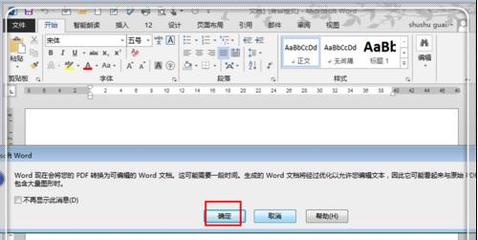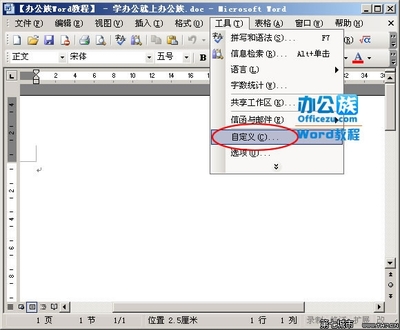利用MapInfo编辑地图对象
一个地图对象,无论是自己创建的,还是成型的地图中的,经常需要被修改。例如,一个省市县级行政区划的调整,社区医疗服务范围的改变,预防接种服务区域的重新划分等等,都需要对原有的地图进行编辑,以适应新的工作需要。为此,MapInfo编辑工具提供了一种最方便的方法。通过使用对象文件,我们将了解对象一旦被创建后,如何编辑它们。所有对象的编辑过程都是相同的,即首先选择一个可编辑对象,然后再使用【编辑】菜单的编辑命令。
1.启动MapInfo主程序,并打开一个需要编辑的图层,在开始前,需要把该图层设为可编辑状态。
2.单击主工具条中的选择工具。
3.单击绘制工具的折线。
注意折线周围出现了编辑柄。编辑一般用于改变对象的线型、填充图案或文本。
4.整形一个对象。
单击绘图工具条上的整形按钮,节点以黑色的正方形被标志。
移动一个节点:
增加一个节点:
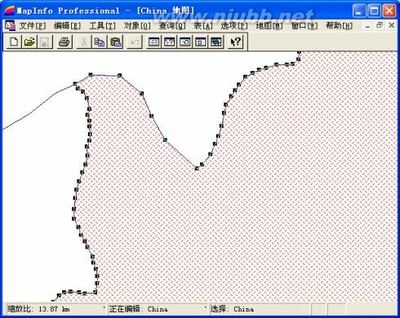
在键盘上按S键,将对齐模式关闭。
清除一个节点:
撤消编辑:
结束整形:
为结束整形过程,使用选择工具在所选对象之外单击。在折线之外单击,放弃对它的选择。
5.折线平滑:
整形和增加节点按钮同样适用于多边形,你可将这些功能试用于你所创建的多边形。
一些应用程序可能需要将地图对象从一种类型转换到另一类。在MapInfo中,折线可被转化为多边形,而且多边形也可转换为折线。
6.将折线转化为多边形:
不仅折线可以转化为多边形,而且椭圆、矩形及圆角矩形也同样可以转化为多边形。
7.将多边形转化为折线:
记住,最后使用“文件>保存表”命令保存你所做的工作。
 爱华网
爱华网